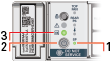3 Oracle Database Applianceのデプロイメントの準備
Oracle Database Applianceをデプロイする前に、次の設定タスクを実行します。
- 「ネットワーク・ケーブルとストレージ・ケーブルのOracle Database Appliance X7-2-HAへのアタッチ」
Oracle Database Appliance X7-2-HAを10GBase-T (銅線)または25GbE SFP28 (ファイバ)ネットワークに接続します。 - 「Oracle Database Appliance X7-2SまたはX7-2Mへのネットワーク・ケーブルのアタッチ」
Oracle Database Appliance X7-2SまたはX7-2Mを10GBase-T (銅線)または25GbE SFP28 (ファイバ)ネットワークに接続します。 - 「電源コードの取り付けおよびコンポーネントの初期化」
Oracle Database Applianceの電源コードをアタッチします。 - 「Oracle Integrated Lights Out Managerの構成」
Oracle Integrated Lights Out Manager (Oracle ILOM)を構成し、オペレーティング・システムとは無関係にOracle Database Applianceを管理します。 - 「Oracle Database Applianceのはじめての電源投入」
Oracle Database Applianceの初回の電源を投入するときは、この手順を使用してください。
ネットワーク・ケーブルとストレージ・ケーブルのOracle Database Appliance X7-2-HAへのアタッチ
Oracle Database Appliance X7-2-HAを10GBase-T (銅線)または25GbE SFP28 (ファイバ)ネットワークに接続します。
SFP28ポートは、これらのポートで使用されているSFPモジュールに応じて、10Gbポートおよび25Gb fibreケーブルとtwinaxialケーブル(twinax)をサポートします。 10GBase-Tパブリック・ネットワークの場合は、Cat-6ネットワーク・ケーブルを使用します。 SFP28ポートを使用するには、正しいトランシーバとケーブルを使用して、スイッチの帯域幅を満たしてください。 以下のセクションでは、25GbE SFP28 (ファイバ)ネットワーク・ポートのケーブル接続オプションを示します。 この図で、コールアウト4は10GBase-t (銅)ネットワークのポートを識別します。 コールアウト5は、25GbE SFP28 (ファイバ)ネットワークのポートを識別します。
Oracle Database Appliance X7-2-HA用のファイバおよび銅線ネットワーク・ケーブルの接続
Oracle Database Appliance X7-2-HAのネットワーク・ケーブルを接続します。
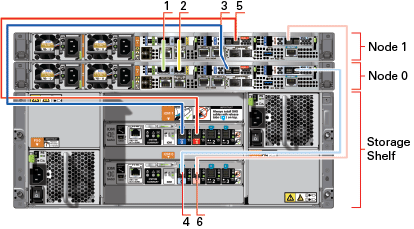
「図x7-2ha-one-shelf-cables-callouts.epsの説明」
ネットワーク・ポートと電源ケーブルのロケーション
表3-1 Oracle Database Appliance X7-2-HAのネットワーク・ポートと電源ケーブルのロケーション
| コールアウト番号 | 説明 |
|---|---|
|
1 |
インターコネクト・ポート25GbE p1p1 |
|
2 |
インターコネクト・ポート25GbE p1p2 |
|
3 |
ノード0 (SAS0)のPCIeスロット2とストレージ・シェルフ(port0)の上部IOモジュールのダーク・ブルー・ポートの間にある濃紺のSASケーブル |
|
4 |
ノード0 (SAS1)のPCIeスロット3とストレージ・シェルフ(port0)のボトムIOモジュールのライト・ブルー・ポートとの間のライト・ブルーSASケーブル |
|
5 |
ノード1 (SAS1)のPCIeスロット2とストレージ・シェルフ(ポート1)の上部IOモジュールの暗い赤色ポートの間にある濃い赤色のSASケーブル。 |
|
6 |
ノード1 (SAS0)のPCIeスロット3とストレージ・シェルフ(port1)のボトムIOモジュールのライト・レッド・ポートとの間にある淡い赤色のSASケーブル。 |
Oracle Database Appliance X7-2用のファイバおよび銅線ネットワーク・ケーブルの接続

「図x7-2s-callouts.epsの説明」
表3-2 Oracle Database Applianceのポートと電源配線のロケーション
| コールアウト番号 | 説明 |
|---|---|
|
1 |
電源ユニット(PSU)への電源ケーブル |
|
2 |
ILOM NET MGTポート。 サービス・プロセッサ10/100/1000Base-Tネットワーク・インタフェース |
|
3 |
(オプション) ILOM SER MGTポート。 サービス・プロセッサRJ-45シリアル・ポート |
|
4 |
RJ-45コネクタ付きの10 GbEネットワーク・インタフェース・ポート(btbond1) |
|
5 |
(オプション) 25 GbEデュアル・レートSFP 28 (ファイバ・ネットワーク)ポート(btbond 1)。 いずれかのポートを使用する: RJ-45コネクタ・ポートまたはSFP28 (ファイバ・ネットワーク)ポート。 |
ファイバー・ケーブル
光ケーブルの場合は、ネットワーク・ポートごとに短距離(SR)または長距離(LR)SFPトランシーバを購入してから、適切な光ケーブルを差し込む必要があります。 現在、OracleはSRトランシーバとLR SFPトランシーバの両方を販売しています。 これらのトランシーバに加えて、適切なLC-LCの終端済光ファイバー・ケーブルをサードパーティ・ベンダーから購入する必要があります。
表3-3 SFPポート用トランシーバ - 10GB/1GB
| 名前 | 部品番号 |
|---|---|
|
10Gbpsデュアル・レートSFP SRトランシーバ |
2129A |
|
10Gbps SFP LRトランシーバ |
5562A-Z |
表3-4 SFPポート用トランシーバ - 25GB
| 名前 | 部品番号 |
|---|---|
|
SFP短距離トランシーバ |
7118017 |
|
SFP長距離トランシーバ |
7118020 |
銅線ケーブル
Oracleから次の銅線ケーブルを購入できます。 これらのケーブルには、SFPコネクタが内蔵されています。
表3-5 SFPポート用のネットワーク・ケーブル - 10GB/1GB
| 名前 | 長さ | 部品番号 |
|---|---|---|
|
TwinAxパッシブ銅ケーブル: 1メートル |
1m |
7105137 |
|
TwinAxパッシブ銅ケーブル: 3メートル |
3m |
7105140 |
|
TwinAxパッシブ銅ケーブル: 5メートル |
5m |
7151141 |
表3-6 SFPポート用のネットワーク・ケーブル - 25GB
| 名前 | 長さ | 部品番号 |
|---|---|---|
|
銅スプリッタ・ケーブル・アセンブリ: 1メートルQSFP28〜4 SFP28 |
1m |
7118355 |
|
銅スプリッタ・ケーブル・アセンブリ: 2メートルQSFP28から4 SFP28 |
2m |
7118356 |
|
銅スプリッタ・ケーブル・アセンブリ: 3メートルQSFP28〜4 SFP28 |
3m |
7118357 |
|
銅スプリッタ・ケーブル・アセンブリ: 5メートルQSFP28から4 SFP28 |
5m |
7118358 |
|
TwinAxパッシブ銅ケーブル: 1メートル |
1m |
7118359 |
|
TwinAxパッシブ銅ケーブル: 3メートル |
2m |
7118360 |
|
TwinAxパッシブ銅ケーブル: 5メートル |
3m |
7118361 |
|
TwinAxパッシブ銅ケーブル: 5メートル |
5m |
7118362 |
Oracle Database Appliance X7-2SまたはX7-2Mへのネットワーク・ケーブルのアタッチ
Oracle Database Appliance X7-2SまたはX7-2Mを10GBase-T (銅線)または25GbE SFP28 (ファイバ)ネットワークに接続します。
SFP28ポートは、これらのポートで使用されているSFPモジュールに応じて、10Gbポートおよび25Gb fibreケーブルとtwinaxialケーブル(twinax)をサポートします。 標準のCat-6ネットワーク・ケーブルを使用して、基板に搭載されている10GBase-T (銅線)ネットワーク・ポートに接続します。
以下のセクションでは、25GbE SFP28 (ファイバ)ネットワーク・ポートのケーブル接続オプションを示します。 図中の4は10GBase-T (銅線)ネットワークのポートを示し、5は25GbE SFP28 (ファイバ)ネットワークのポートを示しています。
Oracle Database Appliance X7-2SまたはX7-2M用のファイバおよび銅線ネットワーク・ケーブルを接続する
Oracle Database Appliance X7-2SまたはX7-2M用のファイバおよび銅線ネットワーク・ケーブルを接続する

「図x7-2s-callouts.epsの説明」
ネットワーク・ポートと電源ケーブルのロケーション
表3-7 Oracle Database Applianceのネットワーク・ポートの位置および電源のケーブル配線
| コールアウト番号 | 説明 |
|---|---|
|
1 |
電源ユニット(PSU)への電源ケーブル |
|
2 |
ILOM NET MGTポート。 サービス・プロセッサ10/100/1000Base-Tネットワーク・インタフェース |
|
3 |
(オプション) ILOM SER MGTポート。 サービス・プロセッサRJ-45シリアル・ポート |
|
4 |
RJ-45コネクタ付きの10 GbEネットワーク・インタフェース・ポート(btbond1) |
|
5 |
(オプション) 25 GbEデュアル・レートSFP 28 (ファイバ・ネットワーク)ポート(btbond 1)。 いずれかのポートを使用する: RJ-45コネクタ・ポートまたはSFP28 (ファイバ・ネットワーク)ポート。 |
ファイバー・ケーブル
光ケーブルの場合は、ネットワーク・ポートごとに短距離(SR)または長距離(LR)SFPトランシーバを購入してから、適切な光ケーブルを差し込む必要があります。 現在、OracleはSRトランシーバとLR SFPトランシーバの両方を販売しています。 これらのトランシーバに加えて、適切なLC-LCの終端済光ファイバー・ケーブルをサードパーティ・ベンダーから購入する必要があります。
| 名前 | 部品番号 |
|---|---|
|
10Gbpsデュアル・レートSFP SRトランシーバ |
2129A |
|
10Gbps SFP LRトランシーバ |
5562A-Z |
銅線ケーブル
Oracleから次の銅線ケーブルを購入できます。 これらのケーブルには、SFPコネクタが内蔵されています:
| 名前 | 長さ | 部品番号 |
|---|---|---|
|
TwinAxパッシブ銅ケーブル: 1m |
1m |
7105137 |
|
TwinAxパッシブ銅ケーブル: 3m |
3m |
7105140 |
|
TwinAxパッシブ銅ケーブル: 5m |
5m |
7151141 |
電源コードの取付けとコンポーネントの初期化
Oracle Database Applianceの電源コードを取り付けます。
注意:
電源コードを接続する前に、電源を供給するコンセントが必ず接地されていることを確認してください。AC回路を1つのみ使用する場合は、各コンポーネントの両方の電源コードをその回路に接続します。 N+1の電源の冗長性を維持する場合は、2つの異なるAC回路を使用します。 各AC回路から各コンポーネントに1本の電源コードを接続します。
提供されるケーブル管理アームとの配線の詳細は、『Oracle Database Applianceオーナーズ・ガイド』を参照してください。
Oracle Integrated Lights Out Managerの構成
Oracle Database Applianceをオペレーティング・システムとは切り離して管理するように、Oracle Integrated Lights Out Manager (Oracle ILOM)を構成します。
新しいOracle Database Applianceをデプロイするには、Oracle Integrated Lights Out Manager (ILOM)と最初のネットワークを構成するためにシステムに直接接続する必要があります。 シリアル・ポートを使用する場合は、ボー・レートの速度が一致していることを確認してください。 最初のパブリック・ネットワーク・インタフェースが構成されたら、Oracle Database Applianceシステムまたはリモート・システムで残りのデプロイメント・ステップを実行できます。
DHCPによって割り当てられたIPアドレスを使用したOracle ILOMの構成
ILOM NICが有効で、ipv4が有効であることを確認します。
-
クライアント・システムのブラウザを使用して、DHCPによって割り当てられたIPアドレスまたはホスト名をブラウザのアドレス・フィールドに入力し、[Enter]を押します。 例えば、https://129.xxx.xx.xx
-
ログイン・ページで、デフォルト・ユーザー名
rootおよびデフォルト・パスワードchangemeを入力します。Oracle ILOM Webインタフェースが表示されます。
静的IPアドレスを使用したOracle ILOMの構成
-
クライアント・システムを使用して、コマンドラインに次のコマンドを入力することでSecure Shell (SSH)接続を確立します。
ssh -l root sp_ip_addresssp_ip_addressは、DHCPによって割り当てられたIPアドレスです。 -
デフォルト・ユーザー名
rootおよびデフォルト・パスワードchangemeを入力します。Oracle ILOM CLIのプロンプトが表示されます。 デフォルト・パスワードを、選択したセキュアなパスワードに変更します。
-
作業ディレクトリを設定します。
cd /SP/network -
静的Ethernet構成を次のように指定します:
set pendingipaddress=xxx.xxx.xx.xx set pendingipnetmask=yyy.yyy.yyy.y set pendingipgateway=zzz.zzz.zz.zzz set commitpending=true set state=enabledxxx.xxx.xx.xx、yyy.yyy.yyy.y、およびzzz.zzz.zz.zzzは、ILOMおよびネットワーク構成のIPアドレス、ネットマスク、およびゲートウェイ(それぞれ)です。 -
変更を検証してから終了します:
show /SP/network exit
IPMIツールを使用したOracle ILOMの構成
Oracle ILOMにIPアドレスを手動で割り当てるには、次のステップを実行します:
-
IPMIツールを開きます。
# ipmitool –I open sunoem cli -
SP/networkに移動し、ポートが有効であることを確認します:cd /SP/network -
ポートが有効でない場合は、ポートを有効にします。
set state=enabled -
SP/networkで、ipv4が有効であることを確認します。 -
ipv6が有効な場合は、ipv6を無効にしてipv4を有効にします。# ipmitool -I open sunoem cli "set /SP/network/ipv6 state=disabled" # ipmitool -I open sunoem cli "set /SP/network/ipv4 state=enabled"
Oracle Database Applianceの初回電源投入
Oracle Database Applianceの電源を初めてオンにするには、この手順を使用します。
初めてOracle Database Applianceの電源をオンにすると、システムは、パブリック・インタフェース・ポートが接続されているかどうかに基づいて、パブリック・ネットワーク・インタフェースを自動的に定義します。 Oracle Database Appliance X7-2-HAの場合、クラスタ相互接続にデュアル・ポート10/25 GbE SFP 28 PCIeアダプタが使用されます。
注意:
電源コードの接続後、緑色のSP OK発光ダイオード(LED)のライトが数分間点滅した後、常時点灯に変わります。 冷却ファンも回転する場合があります。 ただし、これらの事象はシステムが起動していることを示してはいません。 アプライアンスを正しく起動するには、この項のステップをすべて完了する必要があります。 項全体を読んで、初期システム起動に必要な順序を理解してください。